苹果手机打字突然变成繁体字了怎么办 繁体字转简体字的步骤苹果手机
日期: 来源:冰糖安卓网
苹果手机打字突然变成繁体字了怎么办,当使用苹果手机打字时,突然发现文字变成了繁体字,这可能让人感到困惑和不便,解决这个问题其实很简单,只需几个简单的步骤即可将繁体字转换回简体字。苹果手机提供了便捷的设置选项,让用户能够轻松地调整字体显示。无论是因为误操作还是其他原因导致的文字变成繁体字,只要按照正确的方法进行操作,我们就能迅速恢复到熟悉的简体字界面。接下来我们将详细介绍如何进行繁体字转简体字的步骤,帮助大家解决这一问题。
繁体字转简体字的步骤苹果手机
具体步骤:
1.进入设置。
进入苹果手机系统后,点击手机的设置图标。
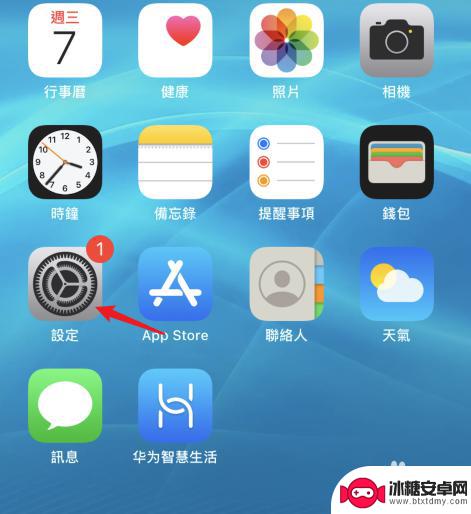
2.点击一般。
选择一般的选项进入。
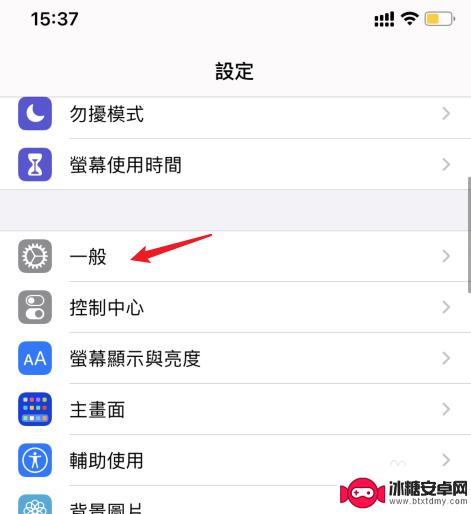
3.选择语言与地区。
点击语言与地区的选项。
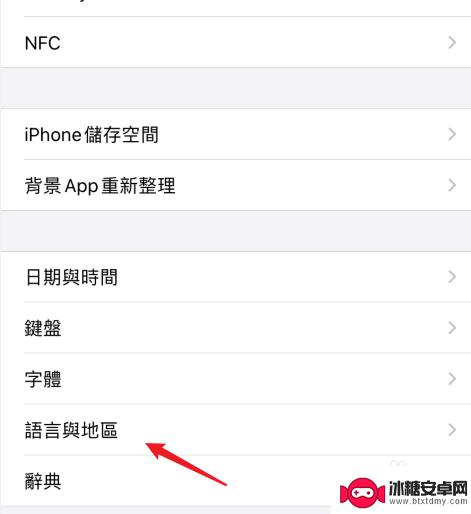
4.点击iphone语言。
选择iphone语言的选项进入。
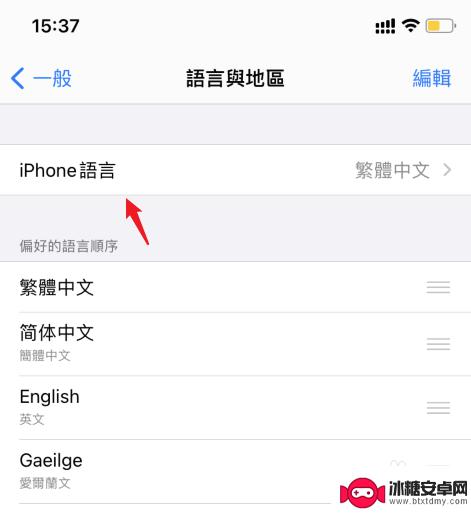
5.点击简体中文。
选择简体中文的选项。
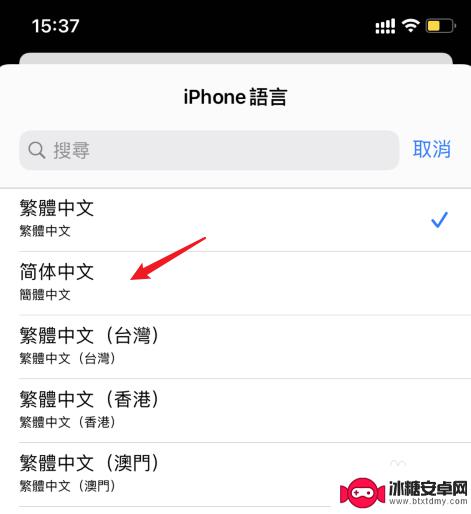
6.更改简体中文即可。
点击下方的改为简体中文的选项即可。
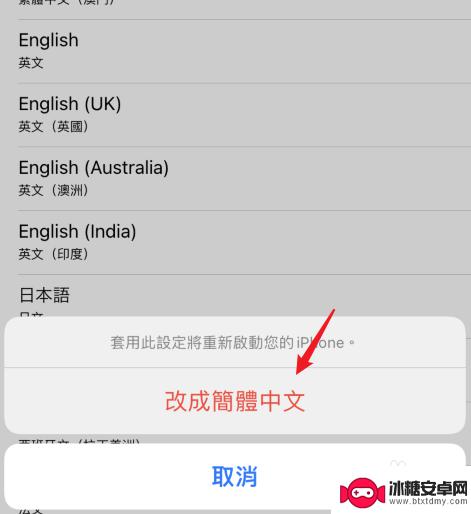
以上是解决苹果手机打字突然变成繁体字的方法,如果你遇到这种情况,不妨按照以上方法来解决,希望对大家有所帮助。












